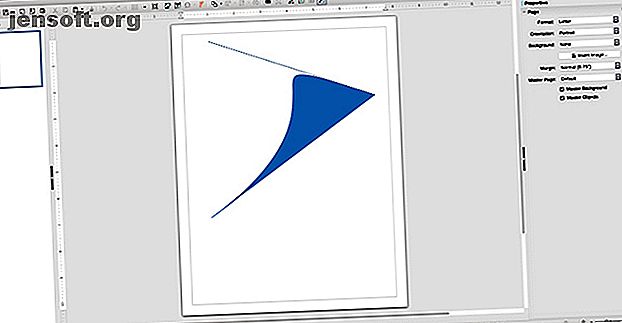
De beste vectorsoftware voor Mac-ontwerpers met een beperkt budget
Advertentie
Adobe Illustrator wordt vaak beschouwd als de gouden standaard van vectorsoftware voor Mac. U kunt echter alternatieven gebruiken om scherpe illustraties en prachtige diagrammen te maken. Er zijn alternatieven voor Illustrator en deze bieden u enkele aantrekkelijke opties als u geld tekort komt.
Als u op zoek bent naar een Mac-vectoreditor die u in uw volgende project kunt gebruiken, moet u eerst een van deze gratis vector-editors of goedkope Adobe Illustrator-alternatieven proberen. Dit is de beste vectorsoftware voor macOS die u gratis kunt gebruiken of met een beperkt budget kunt kopen.
Wat zijn vectorafbeeldingen?
Voor degenen die nog steeds nieuw zijn in het concept, gebruiken vectorafbeeldingen wiskundige vergelijkingen langs een 2D-as om lijnen en vormen te tekenen binnen een vaste ruimte. Dit verschilt van rasterafbeeldingen, die op pixels zijn gebaseerd. Wanneer u een rasterafbeelding voorbij de maximale resolutie schaalt, wordt deze "uitgerekt" en wordt hij wazig. Met vectorafbeeldingen kunt u oneindig op en neer schalen.
Deze flexibiliteit betekent dat vectorafbeeldingen ongelooflijk nuttig zijn voor ontwerpdoeleinden. Ze zijn geweldig voor het maken van pictogrammen, logo's, diagrammen, grafieken, posters, tijdschriften en andere schaalbare illustraties.
1. Inkscape (gratis)
Inkscape is waarschijnlijk de meest veelzijdige gratis vectoreditor voor Mac. Met een lange geschiedenis van ontwikkeling en een enthousiaste fanbase, werkt Inkscape op alle drie de belangrijkste besturingssystemen en kost niets.
Inkscape gebruikt een open-source ontwikkelingsmodel (zoals deze andere gratis open-source mac-apps 15 Gratis Open-source Mac-apps die u moet installeren 15 Gratis Open-source Mac-apps die u moet installeren Wilt u wat open source-software op uw Mac gebruiken? macOS-apps zijn open-source, geweldig en het beste van alles ... gratis! Lees meer), en als gevolg daarvan is de technologische vooruitgang vaak langzamer dan die van zijn commerciële rivalen. Inkscape is trots op zijn volledige compatibiliteit met de W3C open standaard SVG en streeft ernaar zichzelf een van de meest gebruiksvriendelijke SVG-editors voor Mac op de markt te maken.
Ondanks deze toegankelijkheid voor gebruikers, kunnen nieuwkomers een beetje buiten hun diepte voelen wanneer ze het proberen. Om u te helpen is er uitgebreide documentatie en antwoorden op uw vragen op de Inkscape-forums.
Opmerking: Mac-gebruikers moeten mogelijk XQuartz downloaden om Inkscape te kunnen gebruiken. Dus als je geen fan bent van extra downloads, kan dit een gedoe zijn.
Oordeel: Inkscape is de beste open-source vectorafbeeldingenoftware voor Mac en komt het dichtst bij Adobe Illustrator als uw budget nul is.
Downloaden: Inkscape (gratis)
2. Vectr (gratis)
Vectr is een gratis vectoreditor die is gebaseerd op webtechnologie. U kunt Vectr downloaden voor Windows, Linux of Chrome OS, of de browserversie uitvoeren via macOS.
De app belooft 'voor altijd gratis' te zijn en de tools zijn vooral gericht op creatieve vectortekeningen, zoals logo's, brochures en posters.
Beste van alles? Vectr bevat een uitgebreide gebruikershandleiding en zelfstudies, zodat u kunt leren hoe u het in zeer korte tijd effectief kunt gebruiken.
Oordeel: een gratis, webgebaseerde tool met uitstekende klantenondersteuning via online tutorials.
Downloaden: Vectr (gratis)
3. LibreOffice Draw (gratis)

LibreOffice is een populair open-source alternatief voor Microsoft Office en wordt geleverd met een eigen vectortekenprogramma genaamd "Draw". Helaas is LibreOffice Draw niet zo veel functies als sommige andere programma's op deze lijst, maar het heeft wel een paar accessoires.
De gratis vectoreditor lijkt gericht te zijn op gebruikers die stroomdiagrammen of diagrammen willen maken. Het heeft ook de mogelijkheid om technische tekeningen en brochures te maken. LibreOffice Draw is ook een geweldige Mac-vectoreditor voor diegenen die netwerkdiagrammen willen maken - allemaal zonder een hoge mate van artistieke vaardigheden.
Opmerking: als u illustraties wilt maken, is Inkscape wellicht een betere keuze.
Oordeel: mist de glans van sommige andere programma's. Als u LibreOffice eerder gebruikte, is deze mogelijk al geïnstalleerd.
Downloaden: LibreOffice (gratis)
4. DrawBerry (gratis)

DrawBerry zal u niet “imponeren” met zijn functies of uitgebreide helpdocumentatie, maar het werkt nog steeds op de nieuwste versie van macOS, dus het kan een poging waard zijn.
Deze gratis vectoreditor voor Mac is zeer licht van gewicht en hoewel het de functies van geavanceerdere programma's mist, is de eenvoud de sleutel tot zijn aantrekkingskracht. Terwijl doorgewinterde grafisch ontwerpers zullen smachten naar geavanceerdere functies, als je een logo nodig hebt voor je low-to-no-budget-project, kun je veel erger doen dan DrawBerry.
Oordeel: Ondanks dat het oud is en functies mist, werkt het nog steeds. Het is ook nog steeds gratis, en het kan zijn werk doen als je geen flinke vector-editor nodig hebt.
Downloaden: DrawBerry (gratis)
5. Boxy SVG ($ 9, 99)

Boxy is een soort vector grafische software voor Mac met vergelijkbare functionaliteit als Inkscape. Het heeft zijn eigen Mac-app beschikbaar via de App Store en kan SVG-bestandsextensies importeren en ondersteunen. Het kan ook PNG, JPEG en GIF ondersteunen.
Wanneer u Boxy gebruikt, worden transformatiegereedschappen, groeperingsgereedschappen en tekengereedschappen allemaal ondersteund met vooraf ingestelde vormen, samen met ondersteuning voor verlopen en patronen.
Oordeel: Boxy is een leuke toegang tot de categorie vectorafbeeldingen gebouwd op webtechnologie. Het is lichtgewicht en smeekt om mee te spelen.
Downloaden: Boxy SVG ($ 9, 99)
6. Autodesk-afbeelding ($ 29, 99)

Autodesk Graphic, voorheen bekend als iDraw, is een geweldige lichtgewicht vectoreditor voor Mac. Het is duurder dan vroeger, maar het onderhoudt nog steeds een robuuste functieset met volledige ondersteuning voor de formaten SVG, PDF en AI (Illustrator). Het heeft ook gelaagde PSD-import en export voor photoshop-gebruikers.
Met een goed aanbod van hulpmiddelen voor tekenen en schetsen, maakt Autodesk Graphic een uitstekende keuze voor een SVG-editor wanneer u een ontwerper met een beperkt budget bent. U kunt ook Autodesk Graphic voor iPad downloaden, die iCloud gebruikt om te synchroniseren. Op deze manier hebt u onderweg toegang tot uw ontwerpen.
Oordeel: boven alles een goede vector-editor.
Downloaden: Autodesk-afbeelding ($ 29, 99)
7. Pixelmator ($ 39, 99)

Pixelmator is een van onze favoriete alternatieven voor vector-editor in deze lijst. De app biedt beperkte ondersteuning voor vectortekenen met vorm en lijnen.
Pixelmator heeft een reeks ingebouwde vormen en hulpmiddelen voor het in kaart brengen van vectoren, hoewel professionele gebruikers die gewend zijn aan de geavanceerde functies in Illustrator waarschijnlijk meer willen.
Oordeel: een geweldige app die veel voorkomende taken kan uitvoeren.
Downloaden: Pixelmator ($ 39, 99)
8. Affinity Designer ($ 49, 99)
Na de gloeiende ontvangst die het ontving voor de raster-editor "Affinity Photo", introduceerde Serif Labs Affinity Design om de vector-editormarkt te veroveren. Het richt zich specifiek op het abonnementsmodel van Adobe Illustrator door het programma aan te bieden voor eenmalige kosten in plaats van maandelijkse kosten.
Affinity claimt de beste PSD-importmotor te hebben die er is. Hoewel we niet zeker weten of Adobe hiermee akkoord gaat, ondersteunt Affinity wel PSD-, PDF-, SVG-, AI-, Freehand- en EPS-bestandsindelingen.
Er is 16-bit bewerking per kanaal, ondersteuning voor segmenten, realtime maskers, aanpassingslagen en ondersteuning voor grafische tablets.
Dit alles komt naast de gebruikelijke functies die u van een dergelijk programma zou verwachten - een geweldig pentool, curve-bewerking, slimme vormen, flexibele tekst en verschillende werkruimtemodellen die zijn ontworpen voor web en print. U kunt ook rasterachtige effecten gebruiken voor het beste van twee werelden.
Oordeel: een serieus alternatief voor vector-editor voor Illustrator, zonder abonnementskosten.
Downloaden: Affinity Designer ($ 49, 99)
9. Schets ($ 99)

De duurste van de SVG-editors voor Mac op deze lijst, Sketch schetst zichzelf als een professioneel vectorprogramma voor ontwerpers.
Sketch is gebouwd voor gebruiksgemak en wil vectortekeningen van hoge kwaliteit produceren. Er is zelfs een Sketch Mirror-app waarmee je je ontwerpen live op je apparaat kunt bekijken terwijl je werkt.
Zoals je van een professionele app zou verwachten, heeft Sketch alle basissen: een geavanceerde gebruikersinterface, uitstekende tekstweergave en een hele reeks rasters en handleidingen om je te helpen naar hartenlust te ontwerpen. U kunt de ins en outs van het programma leren kennen met de Sketch-ondersteuningspagina's.
U kunt ook een helpende hand krijgen bij uw project door communitybronnen te downloaden, variërend van iOS-ontwikkelkits tot pictogramsjablonen.
Sketch biedt een gratis proefperiode van 15 dagen, dus u kunt deze vector-editor van tevoren uitproberen. Het enige nadeel? U moet uw licentie jaarlijks vernieuwen.
Hoewel deze jaarlijkse verlenging nog steeds goedkoper is dan het abonnementmodel van Adobe, kan het zeker prijzig worden als je een beperkt budget hebt.
Oordeel: Sketch is daar met het beste van het beste als het gaat om vectorsoftware voor Mac. Helaas heeft het ook een overeenkomend prijskaartje.
Downloaden: schets ($ 99)
Vectorsoftware die niet is geslaagd
Als je denkt "er moet daar meer zijn!", Dan heb je gelijk. Er zijn veel apps die het niet hebben gehaald, en hier zijn er een paar zodat je ze volledig kunt negeren:
- Xara Xtreme : een gratis, open-source versie van het premium Windows-project, de mac-versie van Xara Xtreme was eerder in ontwikkeling. Helaas lijkt het erop dat het project sinds 2008 geen update heeft gehad.
- Skencil : een gratis vectortekenprogramma voor Linux dat op macOS wordt uitgevoerd. Helaas zijn er sinds 2010 geen updates meer geweest.
- Karbon : Een geweldig gratis pakket dat open-source is, maar het vereist dat de hele Calligra Suite is geïnstalleerd om het te gebruiken. We denken dat het het proberen waard is als je niet tevreden bent met Inkscape of Boxy SVG.
Wat is je favoriete vectorsoftware voor Mac?
Hebben we geweldige vectorpakketten voor macOS gemist? Zo ja, laat het ons dan weten in de reacties hieronder. En kijk vervolgens waarom het belangrijk is om te weten hoe je de DPI van een afbeelding kunt wijzigen. 3 manieren om de DPI van een afbeelding te wijzigen. 3 manieren om de DPI van een afbeelding te wijzigen. In dit artikel leggen we alles uit wat je moet weten over DPI en hoe u de DPI van een afbeelding op verschillende manieren kunt wijzigen. Lees meer, vooral als je een ontwerper bent.
Ontdek meer over: grafisch ontwerp, afbeeldingseditor, Mac App Store, open source, vectorafbeeldingen.

